В диспетчере задач в Windows 8.1 и Windows 10 есть аккуратная вкладка под названием «Автозагрузка». На этой вкладке перечислены все приложения, которые запускаются при загрузке системы. Он также показывает, какие приложения затягивают вашу систему при запуске. Вкладка также позволяет включать или отключать запуск программ при запуске.
Это действительно одна из лучших особенностей диспетчера задач для обычного пользователя. На этой вкладке программы имеют слабое, среднее или высокое влияние на запуск. Если пользователь считает, что его система запускается слишком долго, эта вкладка — идеальное место, чтобы выяснить, какое приложение может быть причиной. Вкладка показывает влияние на запуск, но вы также можете узнать время запуска приложения на этой вкладке. Вот как.
Откройте Диспетчер задач и перейдите на вкладку Автозагрузка. Щелкните правой кнопкой мыши любой столбец на этой вкладке. В контекстном меню выберите «ЦП при запуске».
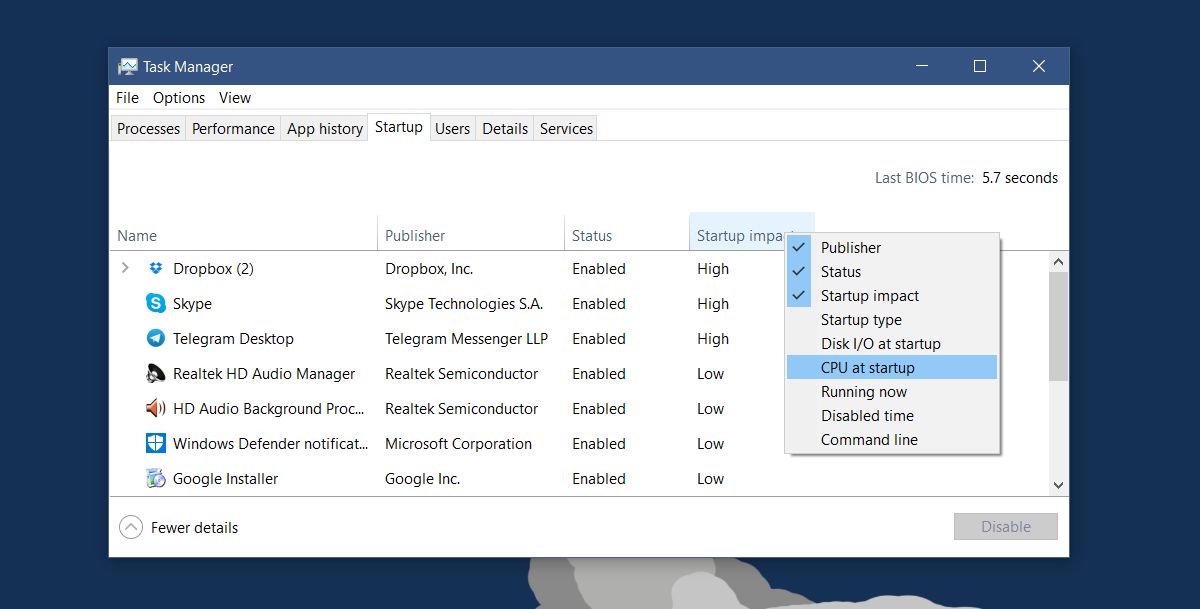
Как узнать время загрузки и выключения Windows
Это добавит новый столбец на вкладку «Запуск» под названием «ЦП при запуске». В этом столбце показано, как долго каждое приложение использовало ЦП при загрузке системы. Если щелкнуть заголовок этого столбца, можно отсортировать приложения по наименьшему или наибольшему времени запуска.
Программы для Windows, мобильные приложения, игры — ВСЁ БЕСПЛАТНО, в нашем закрытом телеграмм канале — Подписывайтесь:)
Время указывается в миллисекундах, потому что это единственная значимая единица времени, когда речь идет о процессоре. Само собой разумеется, что приложение, которое дольше использовало ЦП, является высокоэффективным приложением. Этот столбец помогает лучше понять «сильное» и «слабое» влияние, указанное в столбце «Влияние при запуске» для приложения.

На скриншоте выше три приложения помечены как «высокоэффективные». Единственная проблема заключается в том, что Telegram использовал ЦП менее чем вдвое реже, чем Dropbox, но они оба являются высокоэффективными приложениями. То же самое верно и для приложений с низким уровнем воздействия, хотя разница не так велика.
Вопрос в том, что вы делаете с этой информацией? Если вы хотите ускорить запуск на своем ПК с Windows, вы можете установить меньшее количество приложений, запускаемых при запуске. Некоторые приложения, независимо от их влияния на запуск, должны запускаться при загрузке системы.
Когда дело доходит до обрезки этих приложений, знание времени запуска приложения может помочь вам принять лучшее и более обоснованное решение. Возможно, что ваши наиболее важные приложения, которые имеют большое влияние, на самом деле используют ЦП меньше, чем менее важные. Это упрощает обрезку начальных приложений.
Источник: myroad.club
Узнать время работы компьютера Windows
Узнать время запуска программы windows

Поиск в рубрике
Вы когда-нибудь задумывались, как проверить, как долго тот или иной процесс выполняется в Windows?
В последнее время я работал на сервере Windows и должен был узнать, как долго выполняется процесс.
После некоторого исследования я обнаружил, что вы можете легко узнать время запуска процесса в Windows с помощью инструмента Process Explorer .
Эта статья расскажет, как установить и проверить время запуска процесса в операционной системе Windows.
- Загрузите Process Explorer со страницы загрузки Microsoft
- Распакуйте загруженный zip-файл
Теперь вы готовы использовать Process Explorer.
- Дважды щелкните, procexp чтобы открыть его, он будет выглядеть, как показано ниже
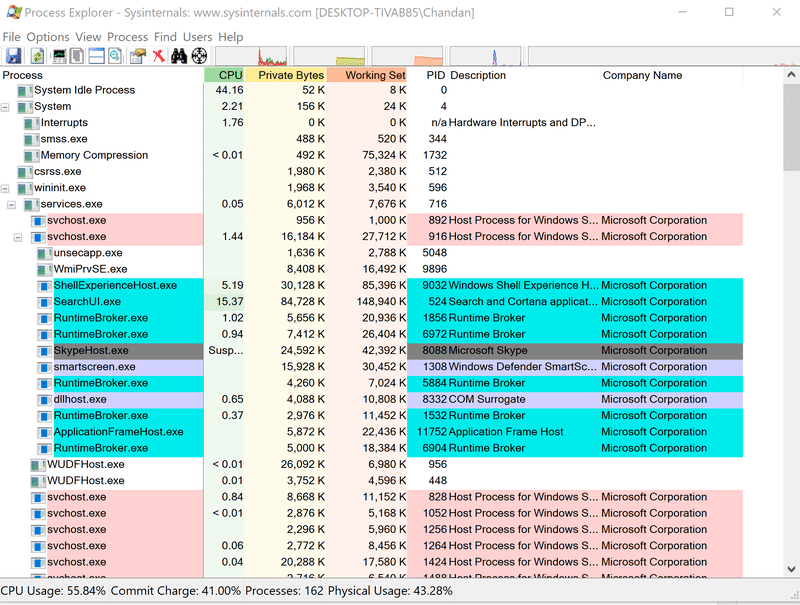
- Нажмите «Просмотр» >> «Выбрать столбцы».
- Щелкните вкладку «Производительность процесса» и выберите «Время начала».
- Нажмите ОК
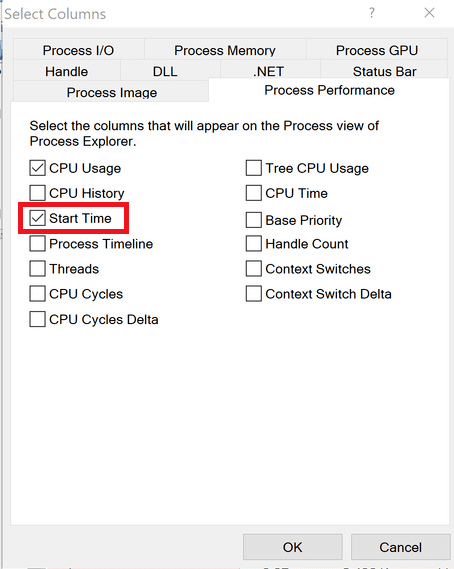
- Вы заметите, что в Process Explorer добавлен дополнительный столбец под названием Start Time.
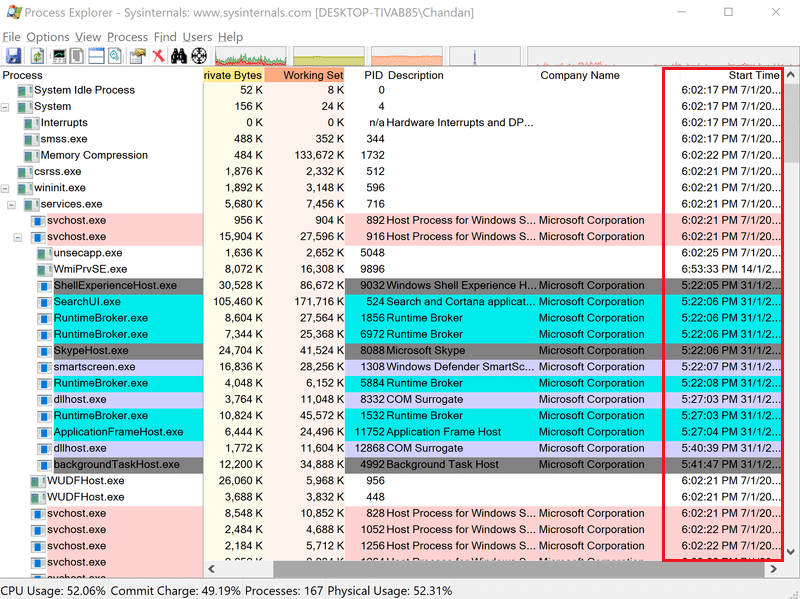
Надеюсь, это поможет вам в устранении неполадок в вашем приложении.
Windows Гайды
Для получения большей информации о секретах и подсказках по разделу Windows легко перейдите в гайды Windows по указанной выше ссылке.
Источник: laptoptips.ru
Как узнать время запуска приложения в Windows


В диспетчере задач в Windows 8.1 и Windows 10 есть аккуратная вкладка под названием «Автозагрузка». На этой вкладке перечислены все приложения, запускаемые при загрузке системы. Он также показывает, какие приложения затягивают вашу систему при запуске. Вкладка также позволяет включать или отключать запуск программ при запуске.
Это действительно одна из лучших особенностей диспетчера задач для обычного пользователя. На этой вкладке программы имеют слабое, среднее или высокое влияние на запуск. Если пользователь считает, что его система запускается слишком долго, эта вкладка — идеальное место, чтобы выяснить, какое приложение может быть причиной. Вкладка показывает влияние на запуск, но вы также можете узнать время запуска приложения на этой вкладке. Вот как.
Как очистить кэш вашего ПК в Windows 10
Откройте диспетчер задач и перейдите на вкладку Автозагрузка. Щелкните правой кнопкой мыши любой из столбцов на этой вкладке. В контекстном меню выберите «ЦП при запуске».
Это добавит новый столбец на вкладку «Запуск» под названием «ЦП при запуске». В этом столбце будет показано, как долго каждое приложение использовало ЦП при загрузке системы. Если вы щелкните заголовок этого столбца, вы можете отсортировать приложения по наименьшему или наибольшему времени запуска.
Время указывается в миллисекундах, потому что это единственная значимая единица времени, когда речь идет о процессоре. Само собой разумеется, что приложение, которое дольше использовало ЦП, является высокоэффективным приложением. Этот столбец помогает лучше понять «сильное» и «слабое» влияние, указанное в столбце «Влияние при запуске» для приложения.
Как связать лицензию Windows 10 с учетной записью Microsoft

На скриншоте выше три приложения помечены как «высокоэффективные». Единственная проблема заключается в том, что Telegram использовал ЦП менее чем вдвое реже, чем Dropbox, но оба они являются высокоэффективными приложениями. То же самое верно и для приложений с низким уровнем воздействия, хотя разница не так велика.
Вопрос в том, что вы делаете с этой информацией? Если вы хотите ускорить запуск на своем ПК с Windows, вы можете установить меньшее количество приложений, запускаемых при запуске. Некоторые приложения, независимо от их влияния на запуск, должны запускаться при загрузке системы.
Когда дело доходит до обрезки этих приложений, знание времени запуска приложения может помочь вам принять лучшее и более обоснованное решение. Возможно, что ваши наиболее важные приложения, которые имеют большое влияние, на самом деле используют ЦП меньше, чем менее важные. Это упрощает обрезку начальных приложений.
Источник: toadmin.ru